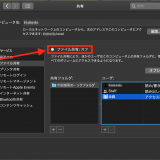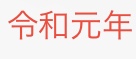Word等を使用していて右下に出てくる
下記、メッセージを表示させない方法です。
「Microsoft IME 変換精度を高めるため、誤変換データ収集にご協力ください」
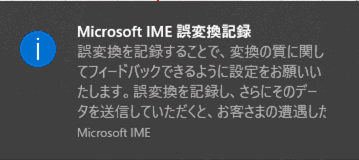
Microsoft IME誤変換記録を表示させない方法①
1..タスクバーで「A」や「あ」と表示されている箇所を右クリックします。

2..「誤変換レポート」を選択します。

3..設定を選択します。
*設定がグレーアウトされて選択できない場合は
Microsoft IME誤変換記録を表示させない方法②へ

4..下記、赤枠の箇所のチェックをすべて外します。
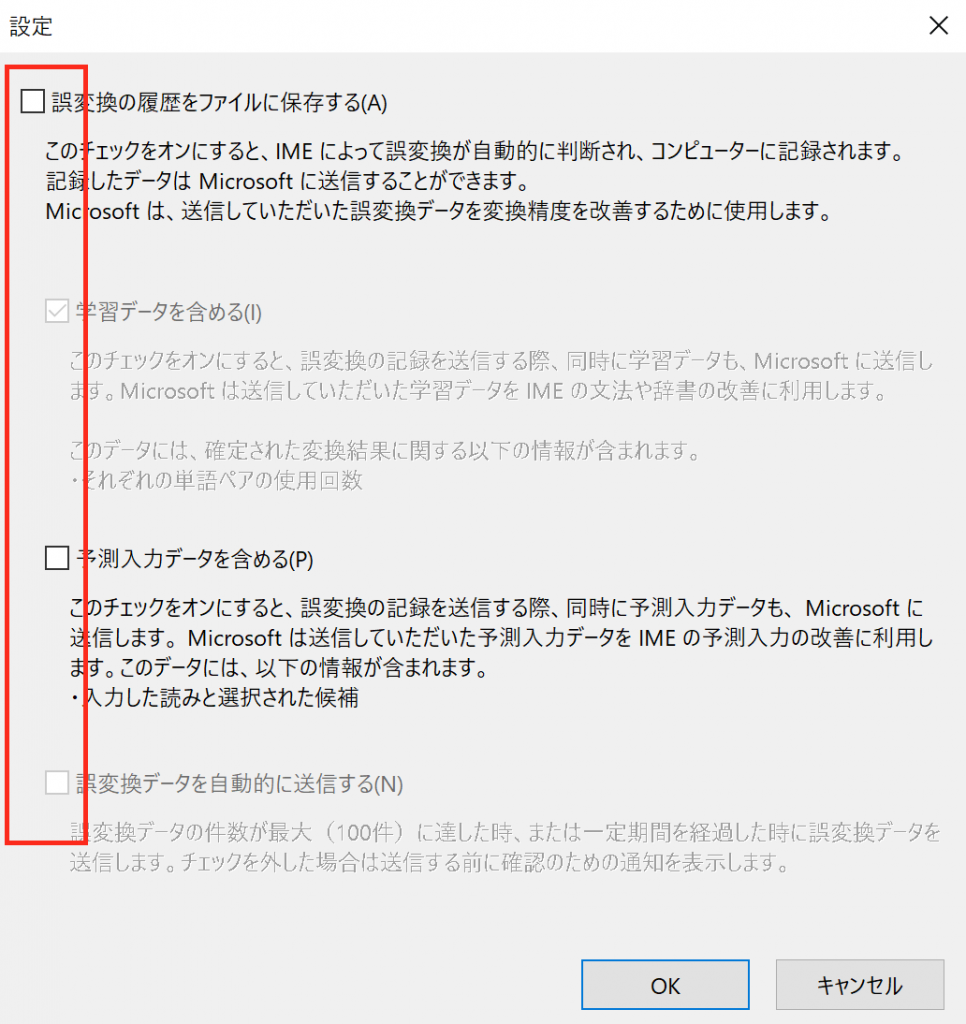
スポンサードサーチ
Microsoft IME誤変換記録を表示させない方法②
1..スタートボタンから「設定」を選択します。
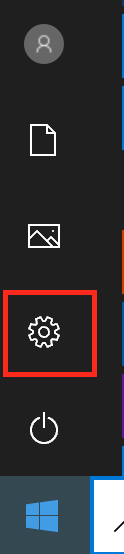
2..「プライバシー」を選択します。
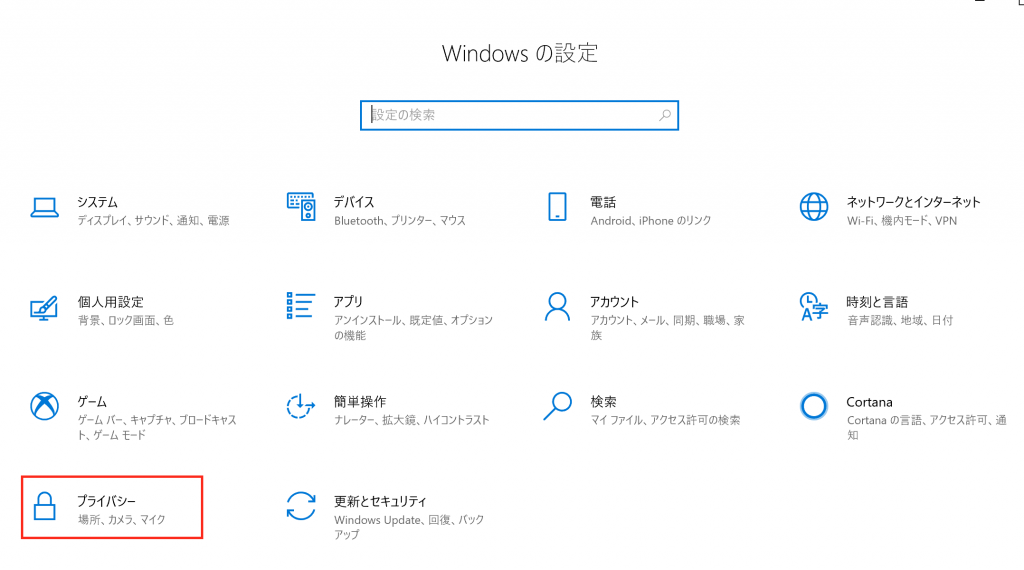
3..左メニューの「手描き入力と入力の個人用設定」を選択します。
診断データの項目で「完全」にチェックを入れます。
手描き入力とタイプ入力を改善するを「オン」にします。
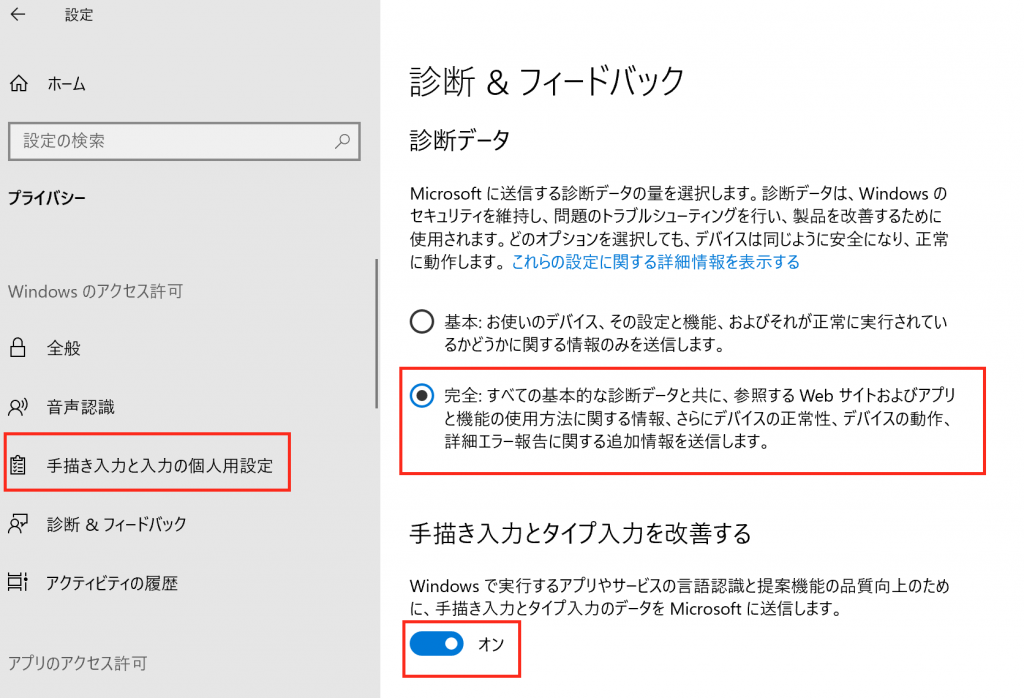
4..上記設定が終了したら
「Microsoft IME誤変換記録を表示させない方法①」をやってみてください。
 管理人
管理人
解決されたでしょうか?設定がグレーアウトされている理由にWindows10のバージョンも関係しているようです。おそらく上記方法で解決すると思うので試してみてください!
 ハウツーガジェット
ハウツーガジェット